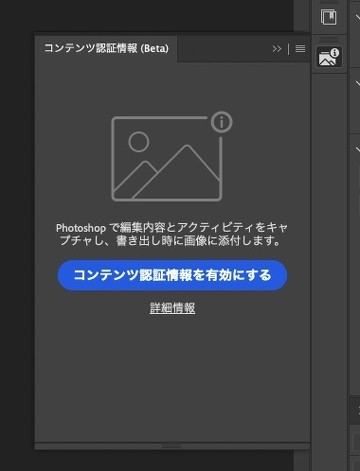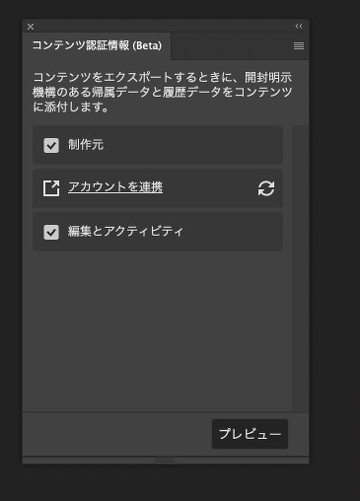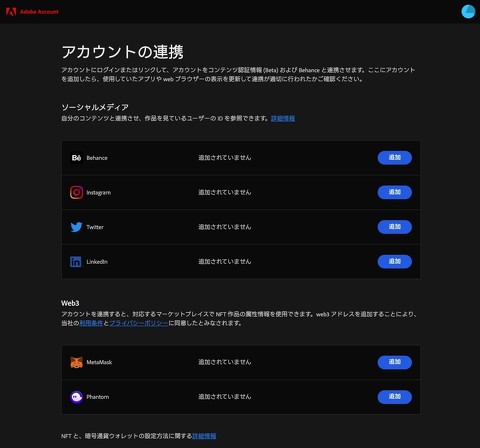生成AIの「フェイク画像」も見分けられる? 「コンテンツクレデンシャル」を実際に試して見えた“死角”:小寺信良の「プロフェッショナル×DX」(2/5 ページ)
どうやって「作者は私」をデータに埋め込むのか
CAIの技術ベースは、画像に組み込み可能なメタデータだ。例えば報道写真を例にして、CAI全体のプロセスを追ってみよう。
カメラやスマートフォンがCAI対応になれば、恐らく撮影機種や撮影者、オリジナル画像のサムネイルなどの情報が画像に付加されるはずだ。ただ現状、そうした機器はまだない。24年頃には登場するものと見られている。
写真編集ツールがCAI対応であれば、編集や修正情報が履歴として付加される。現時点ではAdobe Photoshopがもっとも有力なツールだ。情報配信プラットフォームは、CAIに自社の権利情報などを付加できると思われるが、実装しているサービスを見つけることができなったので、そこは未確認である。
情報を受け取る人、まあ我々一般大衆ということになるが、この画像はフェイクではないのかを確認したい場合、その画像をCAIのベリファイサイトへ行ってドラッグ&ドロップすれば、その画像の来歴が表示される。途中で加工はされているが、オリジナル画像はサムネイルで確認ができる。
ここに筆者がスマートフォンで撮影した写真がある。現時点ではスマートフォンはCAI対応ではないので、この写真にはCAI情報はない。
これをPhotoshopで加工してみる。PhotoshopでCAI情報を付加するには、「ウィンドウ」から「コンテンツ認証情報(Beta)」を開く。
すると、含める情報を選択する画面が出てくる。
「アカウントを連携」では、作業者のSNSアカウントを設定する事ができる。フェイク画像に利用されていることがわかった際に、作者に近い人に連絡することができるというわけだ。
Photoshopを使って写真に加工を加えた。複数のライトにフレアを追加している。この写真をCAI情報を付けて書き出しを行なう。
Copyright © ITmedia, Inc. All Rights Reserved.
Special
PR